次のゲーム内の設定が原因で重いときの対処法はリアルタイム通知の変更です。
リアルタイム通知の変更するには
- グラブルの設定画面を表示
- 「バトル設定」→「リアルタイム通知」をOFFにする
でOK。
これでリアルタイム通知の変更することができました。
動作が軽くなりますが、HPの表示やデバフの状態などが更新されなくなります。
バトルに影響が出てくるのでリアルタイム通知の変更はあまりお勧めできません。
目次
PCの設定が原因で重いとき

ではPCの設定が原因で重いときの対処法を見ていきましょう。
PCの設定が原因で重いときの対処法にはいくつかあるので1つ1つ見ていきます。
①Googlechromeを64bitへ変更

まずPCの設定が原因で重いときの対処法はGooglechromeを64bitへ変更する方法です。
Googlechromeを64bitへ変更するには
- https://www.google.co.jp/intl/ja/chrome/へアクセス
- Windows設定を開く
- 「システム」→「バージョン情報」→「デバイスの仕様」→「システムの種類」
- Google Chromeを起動
- 「設定」→「Chromeについて」
でOK。
これでGooglechromeを64bitへ変更することができました。
もともと64bitになっている場合はこの作業は必要ありません。
②履歴の削除
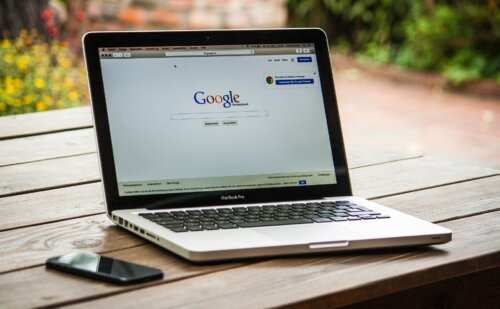
次のPCの設定が原因で重いときの対処法は履歴の削除です。
履歴の削除するには
- GoogleChromeを起動
- 「履歴」→「閲覧履歴データの削除」→「データを削除」をクリック
でOK。
これで履歴の削除することができました。
しかし「Cookieと他のサイトデータ」にはチェックを入れないでおきましょう。
「Cookieと他のサイトデータ」にチェックを入れるとTwitterなどのSNSのログイン情報がリセットされます。
ログインしなおす必要があるので面倒です。
③キャッシュクリア

次のPCの設定が原因で重いときの対処法はキャッシュクリアです。
キャッシュクリアするには
- グラブルの設定を開く
- 「アプリ版専用設定」→「キャッシュクリア」をタップ
でOK。
これでキャッシュクリアが完了しました。
④拡張機能の削除

次のPCの設定が原因で重いときの対処法は拡張機能の削除です。
拡張機能の削除をするには
- GoogleChromeを起動
- 「その他のツール」→「拡張機能」
- 不要な拡張機能を削除する
でOK。
これで拡張機能の削除が完了しました。
これは不要になった拡張機能だけを削除するようにしましょう。
⑤プリロードの設定

次のPCの設定が原因で重いときの対処法はプリロードの設定です。
プリロードの設定をするには
- GoogleChromeを起動
- 「設定」→「詳細設定」からプリロードを利用をONにする
でOK。
これでプリロードの設定が完了しました。
OFFになっている場合はONにしましょう。
⑥ハードウェアアクセラレーションの設定






